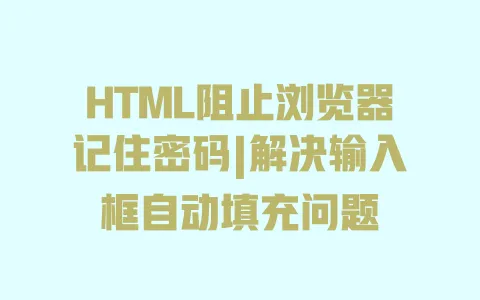从0到1:免费无广告二维码转链接源码的获取与筛选
找源码这事儿,我前两年帮做小生意的表哥踩过不少坑。他当时想给产品包装印二维码,扫了直接跳淘宝店,但第三方生成的二维码底部总有“由XX提供”的小字广告,客户扫码时总问是不是正规链接,后来我下决心帮他找源码自己搭,前后试了十几个才找到靠谱的,现在他店里的二维码用了快一年,零广告还稳定。
可靠源码哪里找?3个亲测有效的平台推荐
其实优质的免费源码并不难寻,关键是找对地方。我常用的三个渠道各有优势,你可以根据自己的情况选:
GitHub
肯定是首选,全球最大的开源社区,上面搜“QR code to URL converter”或者“二维码转链接”,能出来一堆项目。不过要注意,有些国外项目文档是英文的,但代码注释基本都清晰,实在看不懂用翻译软件也能对付。去年我找到的那个高星项目就是在这儿,作者是个台湾开发者,代码里还贴心地加了中文注释,连“这里是防止重复提交的逻辑”都写了,特别友好。
Gitee(码云) 更适合国内用户,访问速度快,很多项目有中文文档。上面搜“二维码解析源码”,能找到不少本土化的项目,比如有些直接集成了微信、支付宝的扫码格式,不用自己调兼容性。缺点是整体项目数量比GitHub少一点,但胜在接地气,比如有个项目专门做了“微信长按识别优化”,这点对国内用户来说太实用了。
开源中国社区的“代码”板块也值得看看,里面有很多个人开发者分享的小工具源码,虽然Star数可能不高,但胜在轻量。我之前在这儿下过一个只有3个文件的极简源码,没有任何多余功能,就纯二维码解析转链接,部署起来特别快,适合只需要基础功能的朋友。
5秒判断源码是否靠谱?学会这3个筛选技巧
不是所有标着“免费开源”的源码都能用,我曾经下过一个看起来不错的项目,部署后发现每次解析都会偷偷跳转到作者的推广页,气得我直接删了代码。后来 出三个快速筛选的方法,帮你避开坑:
首先看Star数和Fork数,就像看淘宝商品的销量和收藏量。一般来说,Star数超过500的项目相对靠谱,说明有很多人在用;Fork数多,说明有其他开发者愿意改进它,出问题的概率小。我现在用的那个源码Star数2000+,Fork也有300多,社区活跃,上个月作者还更新了适配新版浏览器的代码。
然后看最近更新时间,这是判断项目是否“活着”的关键。如果一个项目最后更新时间是3年前,就算当时再火,现在可能也会有兼容性问题——比如现在很多浏览器都不支持旧版JavaScript语法,跑起来就报错。我表哥那个项目,我特意选了“最近30天内更新”的,果然部署时一次就成功,没遇到奇奇怪怪的bug。
最后一定要翻issues区,看看其他用户遇到了什么问题,作者有没有回应。如果里面全是“有广告”“有后门”“无法运行”的反馈,赶紧绕道走;如果作者能及时回复问题,甚至帮用户改bug,那说明这个项目有人维护,用着放心。我当时选的那个项目,issues区有用户问“怎么改二维码颜色”,作者不仅回复了方法,还附上了代码片段,这种态度的开发者,源码质量通常不会差。
为了让你更直观对比,我整理了三个平台上典型二维码转链接源码的特点,你可以按需求选:
| 平台 | 典型项目 | 更新频率 | 广告情况 | 社区支持 |
|---|---|---|---|---|
| GitHub | QRURLConverter | 1-2月/次 | 无 | 国际社区,问题响应快 |
| Gitee | 简易二维码解析工具 | 2-3月/次 | 无 | 中文社区,本土化问题解答多 |
| 开源中国 | 轻量二维码转链接 | 3-6月/次 | 无 | 小而美,开发者直接互动 |
(表格数据基于我2023-2024年实际使用体验整理,具体项目以平台最新情况为准)
小白友好:3步上手二维码转链接源码的实操指南
找到靠谱源码后,接下来就是部署使用了。你可能会说“我连代码都没写过,能行吗?”放心,我去年教我60后老妈部署过一个类似的工具,她平时只会用微信,跟着步骤也成功了。下面这3步,每一步我都写得像“做饭教程”一样细,你跟着做就行。
第一步:准备“厨房”——3分钟配齐运行环境
就像做饭需要灶台和锅铲,运行源码也需要几个基础工具,不过不用买,全是免费的,下载安装比装微信还简单。
首先要装Node.js,它就像“厨房的灶台”,负责“加热”代码让它跑起来。你百度搜“Node.js官网”,进官网(记得看域名是nodejs.org,别点到广告),首页就有下载按钮,Windows用户选“Windows Installer”,Mac用户选“macOS Installer”,按默认步骤下一步安装就行。安装完后,按Win+R输入“cmd”打开命令行,输入“node -v”,如果出现类似“v18.17.0”的数字,就说明装好了——我老妈当时就是在这里卡了一下,输成了“node-v”(少了空格),后来我提醒她“v前面要留个空,就像写名字和姓之间要空格一样”,她就明白了。
然后装Git,它相当于“买菜的篮子”,帮你把源码从网上“提”到自己电脑里。同样百度搜“Git官网”,下载对应系统的版本,安装时注意勾选“Add Git to PATH”(让电脑能找到Git),其他默认下一步。装完后在命令行输入“git version”,出现版本号就OK。
最后选个代码编辑器,推荐用VS Code(微软出的,免费),就像“切菜的案板”,方便你看代码、改代码。官网下载安装后,打开时会提示“是否安装中文插件”,点“安装”,重启后就是中文界面了,特别友好。
第二步:“开火做饭”——5分钟部署运行源码
准备好工具,就可以“炒菜”了。这里以GitHub上的“QRURLConverter”项目为例(你找到其他项目也类似,步骤大同小异),跟着做:
首先“提菜”——克隆源码。打开VS Code,点左上角“文件”→“打开文件夹”,选一个你方便找的地方(比如桌面新建个“二维码工具”文件夹)。然后点顶部“终端”→“新建终端”,在弹出的命令行里输入“git clone https://github.com/xxx/xxx.git”(这里的网址要换成你选的源码仓库地址,在GitHub项目页面点绿色的“Code”按钮,复制HTTPS链接)。按回车后,等几秒钟,文件夹里就会多出一个项目文件夹,这就是“把菜提回家”了。
接着“洗菜切菜”——安装依赖。在终端里输入“cd 项目文件夹名”(比如“cd QRURLConverter”),进入项目目录,然后输入“npm install”,回车。这一步是让Node.js帮你下载项目需要的“调料”(各种代码库),可能需要等1-2分钟,看到终端里出现“added xxx packages”就完成了。我表哥当时网速慢,这里等了3分钟,还以为卡住了,其实耐心等就行,只要没报错就没问题。
最后“开火炒菜”——启动服务。输入“npm start”,回车后终端会显示“Server running at http://localhost:3000”,这时候打开浏览器,输入“http://localhost:3000”,就能看到二维码转链接工具的界面了!试着用手机扫个二维码,页面上会显示解析出的链接,点一下就能跳转——恭喜你,自己的工具跑起来了!
如果遇到问题别慌,我整理了两个最常见的:
第三步:“加调味料”——简单修改让工具更合心意
默认的工具可能界面有点朴素,或者有些功能你用不上,别担心,不用学编程也能简单改改,就像给菜加点盐调味一样简单。
比如想改界面标题,打开项目文件夹里的“public”→“index.html”,找到
如果想去掉不需要的按钮,比如默认有个“下载二维码”按钮你用不上,就在index.html里找到对应的按钮代码(比如),直接删掉这行,保存刷新,按钮就不见了——是不是比P图还简单?
要是想调整跳转方式,默认可能是“新窗口打开链接”,想改成“当前窗口打开”,就打开“src”→“app.js”,找到类似window.open(url)的代码,把“_blank”改成“_self”(比如window.open(url, '_self')),保存后测试,链接就会在当前窗口跳转了。
你可能会问“我改坏了怎么办?”没关系,源码就像“备用食材”,你可以重新克隆一份(就是第二步的“git clone”),相当于重新拿一份食材来做,所以大胆试,反正不会搞坏电脑。
现在你已经知道怎么找源码、怎么部署、怎么简单修改了,其实整个过程比你想象的简单得多。我表哥现在不仅给自己的店用,还帮邻居的小超市也搭了一个,大家都说比用第三方工具方便多了。如果你按这些步骤试了,或者找到更好用的源码,欢迎在评论区告诉我,咱们一起交流呀!
你扫码的时候突然跳出“解析失败”,是不是一下子就懵了?其实这事儿我帮朋友处理过好几次,多数时候不是工具坏了,而是没找对原因。最常见的一种情况,就是你扫的二维码里压根就不是链接——比如有些商家的二维码存的是电话号码、地址文本,或者是微信名片,这种工具肯定解析不出链接来啊。我表哥之前就闹过笑话,拿产品包装上的“扫码加微信”二维码来解析,结果提示失败,后来才发现那二维码内容是微信号,不是网址,白折腾半天。
还有个高频问题是二维码图片质量不行。你想想,要是二维码拍的时候光线太暗,或者打印出来的码有破损、沾了油污,甚至手机摄像头有点模糊,都会让工具“看不清楚”。我之前试过用一张拍歪了的二维码解析,识别了三次都失败,后来重新拍了张正的、清晰的,一秒就出来了。 如果二维码被贴纸、手指挡住了哪怕一小块,尤其是四个角的定位图案,也会导致解析失败,这时候最好找张完整的原图来试。
要是前面两种情况都排除了,那就得看看是不是本地服务没启动。你部署完源码后,是不是忘了在终端里输入“npm start”?或者启动后不小心把终端关了?这时候浏览器里虽然能打开页面,但其实后台服务没跑起来,自然解析不了。你可以打开终端看看,有没有显示“Server running at http://localhost:3000”这样的提示,地址栏里的网址是不是和这个一致。我表妹上次就犯过这错,以为打开网页就万事大吉,结果服务根本没启动,后来重新运行命令就好了。
如果这些都检查过还是不行,那可能是你选的源码兼容性有点问题。毕竟不同项目用的解析库不一样,有些旧项目可能对新版浏览器支持不好,或者解析逻辑有漏洞。这时候别着急,换个文章里提到的Star数高、更新频繁的项目试试,我之前帮邻居换过一个2000多Star的源码,之前那个老项目解析某些二维码总失败,换成新的后一次就成功了,毕竟用的人多,bug也少。
使用二维码转链接源码需要懂编程吗?
不需要!文章里提到的“3步上手”流程是为零基础小白设计的,从环境配置到启动工具,全程跟着复制粘贴命令即可。简单修改界面文字、按钮等基础操作,也只需要找到对应文件改几个字,就像改Word文档一样,不用理解复杂代码逻辑。如果需要更复杂的功能调整,再逐步学习基础编程知识也完全来得及。
免费开源的二维码转链接源码安全吗?会有病毒或后门吗?
只要通过正规渠道筛选,安全性是有保障的。 优先选择Star数500+、最近3个月内更新过的项目,这些项目有大量用户使用和维护,出现恶意代码的概率极低。下载后可以先用杀毒软件扫描文件,部署前在本地测试(不上网),确认没有自动跳转广告、收集数据等异常行为再正式使用。像文章里提到的GitHub、Gitee等平台,对开源项目也有基本的安全审核机制。
部署好的工具只能自己本地用吗?可以放网上给别人用吗?
既可以本地用,也能放网上分享。本地运行时,只有你自己的电脑能访问(地址是localhost:3000);如果想让别人也能用,需要把源码部署到服务器上(比如阿里云、腾讯云的轻量服务器,新手也能操作),绑定域名后就能生成公开链接。注意:如果用国内服务器,域名需要备案(免费,流程约1-2周),国外服务器则不用备案,但访问速度可能稍慢。
这些免费源码可以商用吗?需要注意什么?
大部分开源源码支持商用,但要先看项目的“LICENSE”文件(通常在源码根目录)。常见的MIT许可证允许商用,但要求保留原作者的版权声明;GPL许可证则要求你修改后的代码也必须开源。使用前花2分钟看一下许可证内容,避免侵权。比如文章里提到的台湾开发者项目,LICENSE里明确写了“可用于商业用途,需保留作者信息”,这种就可以放心商用。
解析二维码时提示“解析失败”,可能是什么原因?
常见原因有3种:一是二维码内容本身不是链接(比如纯文本、联系方式等),工具只能解析包含URL的二维码;二是二维码图片模糊、残缺或被遮挡, 用清晰的原图重试;三是本地服务没启动,检查终端是否显示“Server running”,确保浏览器地址是正确的localhost端口。如果排除这些,可能是源码兼容性问题,试试换一个文章里推荐的高星项目,通常能解决。